Come salvare Windows 10 Screenshot direttamente su OneDrive
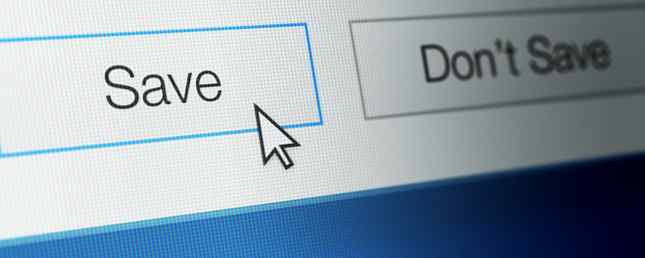
Windows include diversi modi per catturare ciò che vedi sullo schermo Modi multipli per acquisire o stampare ciò che vedi sullo schermo Modi multipli per acquisire o stampare ciò che vedi sullo schermo Screen Print è un termine che ha perso il suo significato originale decenni fa. Oggi, la stampa di uno screenshot richiede diversi passaggi. Combinato con scorciatoie e software, hai a portata di mano un potente strumento del 21 ° secolo. Per saperne di più, ma uno dei più basilari è quello di premere il PrintScreen tasto in qualsiasi momento per inserire un'istantanea dello schermo negli Appunti. Devi incollarlo in Paint o qualche altro editor di immagini per salvarlo, però.
In Windows 10, Microsoft ha aggiornato questo metodo di base con un nuovo comando: Tasto Windows + PrintScreen. Con questo, lo schermo si oscurerà e lo screenshot verrà salvato come un proprio file; di default questo è in una nuova cartella chiamata Screenshots nella tua cartella Immagini. Questo è fantastico, ma è un'idea migliore per salvare gli screenshot su OneDrive. Come utilizzare al meglio i 15 GB di spazio gratuito su OneDrive Come utilizzare al meglio i 15 GB di spazio gratuito OneDrive Storage OneDrive ti offre una buona dose di spazio cloud gratuito. Diamo un'occhiata a cosa puoi fare con quello. Leggi di più tutto il tempo in modo da non doverti preoccupare di perderli.
Potresti aver già ricevuto un popup che ti chiede se vuoi salvare nuovi screenshot creati con questo metodo in OneDrive; se hai accettato, gli screenshot vengono salvati su OneDrive \ Immagini \ Screenshot. Se hai perso questo messaggio ma desideri comunque attivarlo, fai clic con il pulsante destro sull'icona di OneDrive nella barra delle applicazioni e scegli impostazioni.
Nella nuova finestra di dialogo, cambia la scheda in Salvataggio automatico e assicurarsi che il Salva automaticamente gli screenshot che acquisisco su OneDrive è controllato Ora screenshot che usi Tasto Windows + PrintScreen sarà salvato in OneDrive!
Loki, il mio gattino ingannatore ha appena catturato uno screenshot del mio computer e salvato in OneDrive. Cos'altro.
- Ciao ???????? (@tehjessicarae), 19 gennaio 2016
Naturalmente, ci sono molti altri strumenti per la creazione di schermate 4 I migliori strumenti per la creazione di schermate Confronto 4 I migliori strumenti per la creazione di schermate Confronto con CTRL + MAIUSC + 4. Tre tasti: questo è tutto ciò che serve per ottenere schermate perfette. Non ha bisogno di essere una seccatura! Prova questi strumenti avanzati di cattura dello schermo e non guarderai mai indietro. Ulteriori informazioni sono superiori a questo metodo di base e la maggior parte dei programmi ti consente di scegliere dove salvare gli screenshot per impostazione predefinita. Se si utilizza uno di questi, è possibile salvarlo su un provider di archiviazione cloud alternativo se non si preferisce OneDrive.
Dove salvi gli screenshot di default? Facci sapere quanti screenshot ci sono nella tua cartella al momento - ho 527 adesso!
Immagine di credito: AFANASEV IVAN tramite Shutterstock.com
Scopri di più su: Microsoft OneDrive, Screen Capture, Windows 10.


